
多趣味なオバーさんマダムM70代。
このブログでは、フォトショップの知識をまとめていきますっ☆


こちらのお気に入りの写真、実は一部加工しております☆

写真の楽しみ方が増えそうですね☆
初心者には写真加工は難しい??

結論から言えばもちろんそんなことはありません☆

そんな難しかったら記事にはできませんもの♪
60代から始める画像加工

お気に入りの写真に
*なんで入っちゃったー⁈
*あらま、気が付かなかったー⁈
なんて経験したことありませんか?

ままありますよね。。。
冒頭でも触れましたが、元はこの写真を一部加工してるんです☆


印象派の絵画のような雰囲気で気に入っているのですが、地元のお方が仕事中でした(笑)
すごく風景は気に入っていて、良い写真だと思っているんですが、誠に勝手ながら人影は求めていませんでしたので、どうしようかなと。。。

「消す方法あるらしいけど、よくわからないものは難しそう…」

あきらめるのも慣れてるし。。。
60過ぎるとあるあるな戸惑も。
この記事では、初心者の方がスムーズにPhotoshopを使いこなせるように、基本的な知識に絞って楽しめる方法を挙げてみます!
60代初心者向けの写真編集ソフト 【フォトショップエレメンツ】
いろいろなソフト、アプリがあると思いますが……


フォトショップエレメンツを気に入って使っています。
フォトショップエレメンツは、Adobeが提供する初心者向けの写真編集ソフト。
玄人向けの「Photoshop」とは違って、簡単で使いやすい機能に絞られています。
できることの例を挙げると
- 画像の切り抜きや色調補正
- 不要なものの削除や背景の変更
- AIによる自動編集やガイド付き編集
- スライドショーやコラージュの作成
2025版は買い切り型ライセンス(3年間)で、サブスク契約なしで使えるのも嬉しいポイントです。

そんなソフトの中でできる、今回使ったツールは3つだけ!
お気楽な流れをご紹介します。
1:選択ツール
フォトショップエレメンツには、画像の一部を選んで編集するための選択ツールがいくつかあります。
今回は選択ツール。
他のアイコンが気になる方は下記に例を挙げましたのでご参照下さい。
●長方形選択ツール:任意の四角い範囲で希望の場所を選択
*ドラッグで範囲指定、Shiftで正方形に
●楕円形選択ツール:円や楕円状で任意の対象を選択
*Shiftで正円、Spaceキーで位置調整
●なげなわツール:手描きで自由に選択
*マウスで輪郭をなぞることで任意の場所を選びます。

他にもいくつかあるのですがこのページでは控えます。

情報量の多すぎは禁物です。。
やる気に対して☆
詳細設定モードで設定できます。まずは簡単な「長方形選択」や「クイック選択」から始めると、感覚がつかみやすいと思います。
写真の撮り方に関して、深掘りしたい方は下記のようなサイトで予習したり、情報収集も可能なので覗いて下さい☆
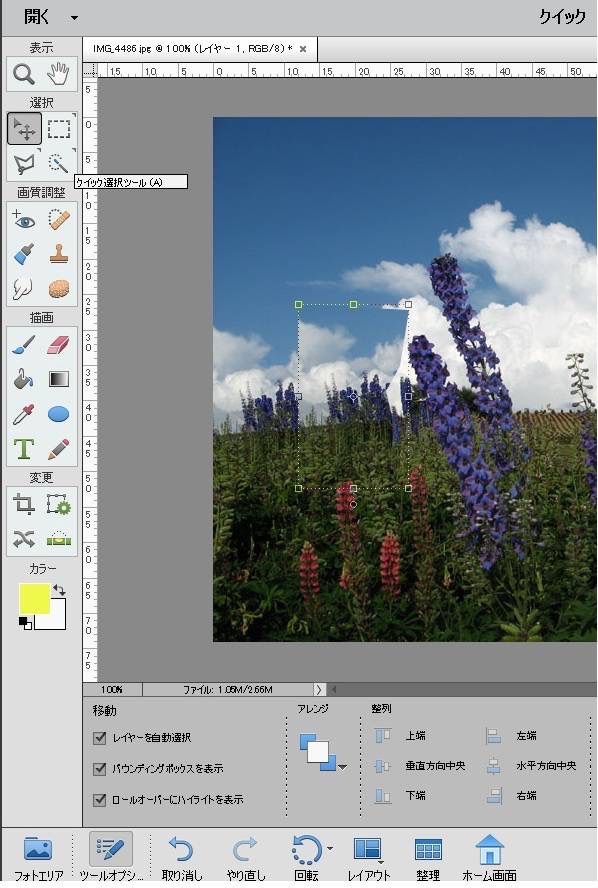

一先ずクイック選択ツールでおじさんの横の画像を選びました☆
2:消しゴムツール
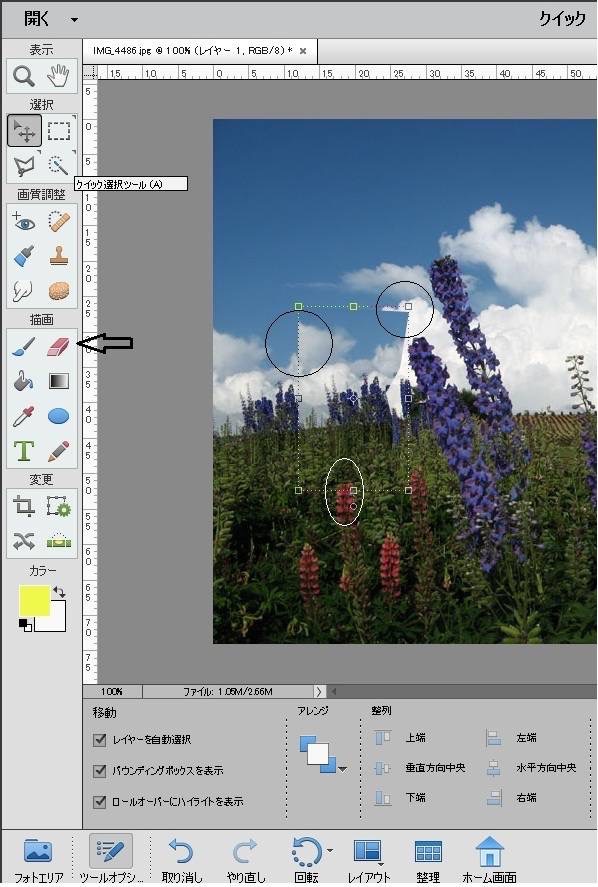

消しゴムツール(⇦)で、〇で囲った部分を中心に消していきます。
消していくと下地(オリジナルの写真)が出てきますので程よい感じで調整します。
境界線がぱっつんにならないように意識すると自然な感じに☆
消し方は下記のイメージです。
※消しゴムツール:基本の消しゴム。マス巣でなぞった部分が消えます。
※背景消しゴムツール:一部分だけを選んで消してくれます。
人物などを残す、や、背景だけを消して、人物などを残すことができます。
※マジック消しゴムツール:クリックした色に近い部分を一気に消す
*背景が単色なら、クリックだけでパッと消せます、が、慣れないと思い通りにいかないことも。。。。
データを戻すことが簡単にできますが、消しゴムで消す前にレイヤーを複製しておくとより安心です。

失敗してもすぐ修正できるのがデジタル遊びの魅力の一つ♪
トリミング

トリミングツールは、画像の余分な部分をカット(切り抜いて)して、見せたいところだけにすることができます。
- トリミングツールを選択 ツールバーから「切り抜きツール(Crop Tool)」をクリック!
- 範囲をドラッグして指定 残したい部分をドラッグして囲むと、枠が表示されるよ。
- 切り抜きたい範囲を確定してトリミング 枠の中をダブルクリックするか、緑のチェックボタンを押すと完了!
完成


いかがでしょうか!
左端を加工しているのですが、わかりにくいですよね♪

フォトクラブのメンバーに見せ、
黙っていたら誰にも気づかれず楽しかったです♪
LUMIXのメリット【シルキーピックス】
私はLUMIXで撮影しています♪
相棒LUMIXは自動モードが優秀で、設定に迷うことなく美しい写真が撮れちゃうのは魅力かマイナスか。。。。
とはいえ初心者でも楽しく使えることは確か♪
- コンパクトで高性能
- ミラーレス一眼の Gシリーズ は軽量で持ち運びやすい
- 初心者で説明書嫌いでも、直感的な操作がしやすい
- すでに持っているスマホやデジタル機器に接続しやすい
そのルミックスを買うとシルキーピックスという、rawデータを現像するソフトをダウンロードできます。
ちょっとした加工ならそこから始めるのもいいかもしれません♪

初心者シニア世代 60代からも簡単・簡単に使える!
今まで、興味はあったけど、腰の重かった皆様、70過ぎたおばーさんが始められているんだから簡単だと感じませんか?(笑)
行ったステップは大きく3つ☆
各プロセスで好きなだけ時間をかけて楽しみましたが、そこはお好みの完成イメージと体力でいかようにも☆
シンプルに使えるかしっかり作ってくださっているので、60代、70代からでも簡単に始められることが伝わって欲しいと思っています☆
自分の好きなものを撮り、更にお好みに寄せるのは楽しいものです☆風景やペット、綺麗なお料理なんかも楽しいですよね!
写真を撮るだけでなく、今の時代はAIがある程度やってくれてしまうようですが、、、自分の感覚を活かして楽しんでください☆





コメント